19.03.2024
Сессионные залы в учебном профиле Сферум
19.03.2024
Сессионные залы в учебном профиле Сферум
Распределить участников по сессионным залам могут организаторы звонка. Для этого в веб‑версии VK Мессенджера нажмите на иконку шестеренки, далее «Сессионные залы»
Распределить участников по сессионным залам могут организаторы звонка. Для этого в веб‑версии VK Мессенджера нажмите на иконку шестеренки, далее «Сессионные залы»


Вы можете задать количество залов и распределить участников случайным образом — для этого переведите ползунок в активное положение и нажмите «Продолжить»
Вы можете задать количество залов и распределить участников случайным образом — для этого переведите ползунок в активное положение и нажмите «Продолжить»


Распределить участников вручную можно по нажатию на три точки справа от их имён. Другой вариант — распределить автоматически. Для этого нажмите одноимённую кнопку в правом верхнем углу
Чтобы удалить сессионный зал, нажмите на три точки справа от названия зала и выберите «Удалить зал»
Чтобы удалить сессионный зал, нажмите на три точки справа от названия зала и выберите «Удалить зал»
Распределить участников вручную можно по нажатию на три точки справа от их имён. Другой вариант — распределить автоматически. Для этого нажмите одноимённую кнопку в правом верхнем углу
Чтобы удалить сессионный зал, нажмите на три точки справа от названия зала и выберите «Удалить зал»
Чтобы удалить сессионный зал, нажмите на три точки справа от названия зала и выберите «Удалить зал»


Новые залы создаются по кнопке «Добавить зал». По нажатию на карандаш справа от зала вы можете его переименовать
Новые залы создаются по кнопке «Добавить зал». По нажатию на карандаш справа от зала вы можете его переименовать


Если что-то пошло не так, вы можете распределить участников по залам ещё раз. Для этого нажмите «Начать заново»
После распределения участников по залам нажмите «Открыть залы»
После распределения участников по залам нажмите «Открыть залы»
Если что-то пошло не так, вы можете распределить участников по залам ещё раз. Для этого нажмите «Начать заново»
После распределения участников по залам нажмите «Открыть залы»
После распределения участников по залам нажмите «Открыть залы»
Администраторы звонка могут перемещать участников из одного зала в другой, в том числе вернуть в основной
Участники, не распределённые по залам, отображаются как отдельная группа и остаются в основном зале
Участники, не распределённые по залам, отображаются как отдельная группа и остаются в основном зале
Администраторы звонка могут перемещать участников из одного зала в другой, в том числе вернуть в основной
Участники, не распределённые по залам, отображаются как отдельная группа и остаются в основном зале
Участники, не распределённые по залам, отображаются как отдельная группа и остаются в основном зале


После распределения по залам в левом верхнем углу звонка появится отдельное меню
По нажатию на «Управление» откроется окно, из которого вы сможете перейти в любой другой зал. Для этого нажмите «Войти» напротив нужного зала
По нажатию на «Управление» откроется окно, из которого вы сможете перейти в любой другой зал. Для этого нажмите «Войти» напротив нужного зала
После распределения по залам в левом верхнем углу звонка появится отдельное меню
По нажатию на «Управление» откроется окно, из которого вы сможете перейти в любой другой зал. Для этого нажмите «Войти» напротив нужного зала
По нажатию на «Управление» откроется окно, из которого вы сможете перейти в любой другой зал. Для этого нажмите «Войти» напротив нужного зала


После перемещения в зал участник звонка увидит следующее окно. В левом верхнем углу появится название зала, а справа от него — кнопка «Помощь»
Чтобы вернуться в основной зал, необходимо нажать на кнопку «Выйти»
По нажатию на кнопку «Помощь» участник пригласит в зал администратора
Чтобы вернуться в основной зал, необходимо нажать на кнопку «Выйти»
По нажатию на кнопку «Помощь» участник пригласит в зал администратора
После перемещения в зал участник звонка увидит следующее окно. В левом верхнем углу появится название зала, а справа от него — кнопка «Помощь»
Чтобы вернуться в основной зал, необходимо нажать на кнопку «Выйти»
По нажатию на кнопку «Помощь» участник пригласит в зал администратора
Чтобы вернуться в основной зал, необходимо нажать на кнопку «Выйти»
По нажатию на кнопку «Помощь» участник пригласит в зал администратора


Администратор увидит следующее уведомление. Он может мгновенно перейти в зал или сделать это позже — все «Запросы о помощи» хранятся в меню слева вверху
По нажатию на кнопку «Перейти в зал» вы увидите, в какой именно зал переходите
По нажатию на кнопку «Перейти в зал» вы увидите, в какой именно зал переходите
Администратор увидит следующее уведомление. Он может мгновенно перейти в зал или сделать это позже — все «Запросы о помощи» хранятся в меню слева вверху
По нажатию на кнопку «Перейти в зал» вы увидите, в какой именно зал переходите
По нажатию на кнопку «Перейти в зал» вы увидите, в какой именно зал переходите


После возвращения в основной зал участник звонка сможет вернуться в последний покинутый зал по кнопке «Войти» слева вверху
После возвращения в основной зал участник звонка сможет вернуться в последний покинутый зал по кнопке «Войти» слева вверху

Вам понравилась эта статья?
Читайте также:
Читайте также:

